CCleaner е по-дълго от повечето почистващи програми за Windows и от известно време беше препоръка. Въпреки това, от 2017 г., софтуерът се сблъска с няколко проблема, които омаловажават репутацията му.
Това доведе до много, включително и ние, да препоръчат да спрете да използвате CCleaner. Но това беше преди години - как се промени приложението и струва ли си да се използва сега? Нека погледнем по-ново.
Кратка история на проблемите на CCleaner
В случай че не сте запознати, проблемите на CCleaner започнаха през 2017 г., малко след като разработчикът Piriform беше купен от Avast. 32-битната версия на приложението на уебсайта на CCleaner беше хаквана, като към изтеглянето беше добавен троянски кон, който компанията за щастие улови преди да стане широко разпространена.
По-късно компанията въведе функция „Активен мониторинг“, която събра анонимни данни за вашето използване. Това е доста стандартно, но проблемът беше, че когато изключите настройката, тя се включи отново при рестартиране. Тази актуализация също затрудни CCleaner чрез затваряне чрез стандартни методи.
И накрая, през 2018 г. приложението също започна да игнорира предпочитанията на потребителите да деактивират автоматичните актуализации. На всичкото отгоре безплатната версия на CCleaner редовно ви моли да надстроите до платената версия. Погледни нашето ръководство за подмяна на CCleaner Безопасен ли е CCleaner? Не точно. И ние ви показваме как да го заменитеCCleaner някога беше задължителна програма. Но това се промени. Ето защо CCleaner вече не е безопасен за употреба и как да го замените. Прочетете още за повече история и информация.
Всички тези фактори накараха да се почувства по-скоро като нежелана програма, отколкото на нещо, което е от полза за вашия компютър. Но сега почистват ли се тези проблеми? И освен това, CCleaner дори си струва да се използва?
Какво предлага CCleaner?
Вероятно знаете CCleaner преди всичко заради своите възможности за почистване на компютър, което все още е ядрото на софтуера. Въпреки това той има няколко други функции и вдигна нов трик или две през последните няколко години.
Проверка на здравето на CCleaner
Новото Преглед на здравето е това, което виждате при отварянето на CCleaner. Това стартира сканиране на вашия компютър, за да покаже „проблеми“ в четири области:
- поверителност
- пространство
- скорост
- Сигурност
Последните две категории могат да се поправят само с Pro абонамент за CCleaner, който ще обсъдим по-късно.
поверителност почиства бисквитките, историята на браузъра и временните интернет файлове от различните браузъри на вашия компютър. пространство изчиства кошчето, временните файлове с приложения и временните системни файлове на Windows.
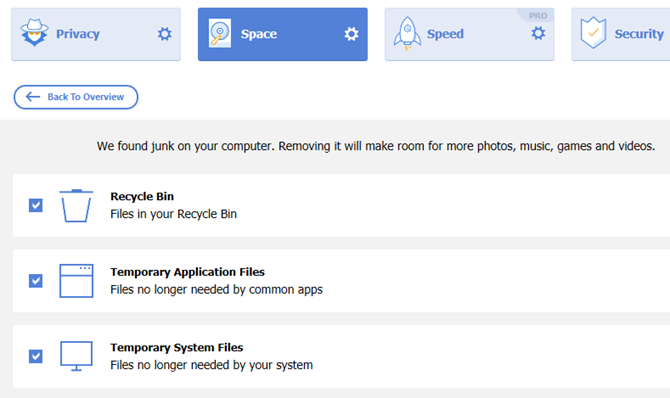
Преместване на, скорост анализира стартиращи програми и препоръчва да деактивирате такива, които оказват голямо влияние върху скоростта на стартиране. И накрая, в Сигурност, CCleaner ще открие остарели приложения във вашата система и ще ги актуализира до най-новите версии.
Можете да премахнете отметката от конкретни действия в категория на съответната страница, ако искате да изключите нещо. Hit Направи го по-добре когато сте доволни и CCleaner ще обработи това, което сте поискали.
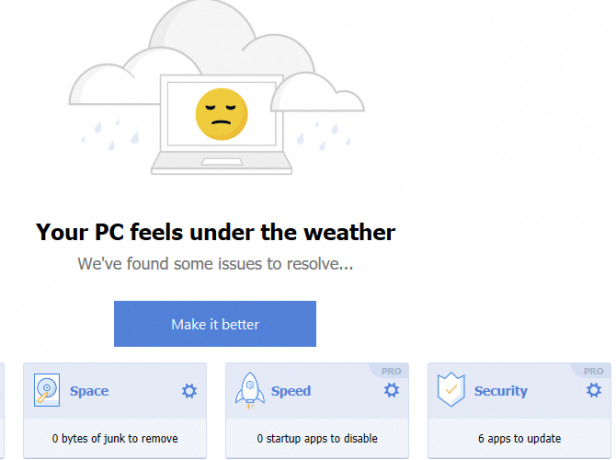
Custom Clean
Ако сте ветеран на CCleaner, Custom Clean раздел ще изглежда познато. Това ви позволява да изберете точно какво искате да почистите.
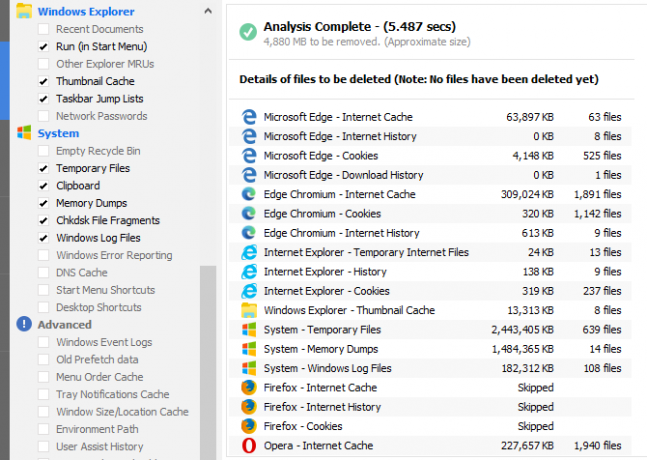
Най- Windows в секцията има данни за браузъра Edge и Internet Explorer, както и файлове на Windows като данни от дневника, кешове и изпразване на кошчето. На Приложения, можете да изчистите временни данни за други браузъри, както и за приложения като Steam, VLC и TeamViewer.
Проверете всичко, което ви интересува от почистване и удари Анализирам за да видите колко място ще спестите действието ви. Ако сте доволни, щракнете Изпълнете Cleaner.
Чистачът на регистъра
Този раздел е прост: не е необходимо да използвате почистващи средства от системния регистър Как да коригираме грешки в системния регистър на Windows (и кога да не се притеснявам)Свързването с системния регистър на Windows може да бъде вредно за вашия компютър. Ето как да коригирате проблемите с регистъра и кога изобщо да не се притеснявате. Прочетете още . Въпреки че с течение на времето се появяват осиротели записи и други малки проблеми в регистъра, няма добри доказателства, че почистването на системния регистър ще ускори компютъра ви. Всъщност, ако чистачът на системния регистър е твърде ревностен, той всъщност може да причини повече проблеми, отколкото решава.
Въпреки че повечето хора смятат почистващия регистър на CCleaner за по-добър от другите случайни онлайн, все още не е необходимо да го използвате. Официалното изявление на Microsoft относно почистващите регистри препоръчва да стоите далеч от тях; дори не се занимавайте с тази функция на CCleaner.
Инструменти за CCleaner
Закръгляването на набор от функции на CCleaner е Инструменти раздел. Тук ще намерите няколко допълнителни помощни програми с различна полезност.
Най- Uninstall раздела дублира методите за деинсталиране, предоставени в Windows, въпреки че го прави лесно запишете всички инсталирани програми в текстов файл. Актуализация на софтуера е друг панел за достъп до споменатата по-горе функция.
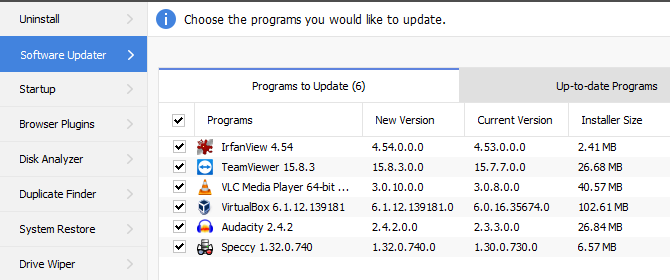
На Стартиране можете да управлявате стартовите си елементи, въпреки че не препоръчва да деактивирате конкретни записи, като например Health Check. Акцентът тук е Контекстно меню, което ви позволява да деактивирате записи от менюто с десния бутон на мишката във File Explorer.
Приставки за браузъра ви позволява да управлявате разширения във всеки браузър, което вече можете да направите във вашия браузър. Disk Analyzer е основен инструмент, за да покажете къде се използва пространството на вашия компютър Дублиращ търсач прави само това, което казва.
Възстановяване на системата просто ви позволява да изтриете точки за възстановяване на системата. Въпреки че това е потенциално полезно за възстановяване на място, по-добре е просто да оставите Windows да се справи с тях. И накрая, Задвижване на чистачките ви дава опции за пълно изтриване на всичко на всеки диск, свързан към вашия компютър.
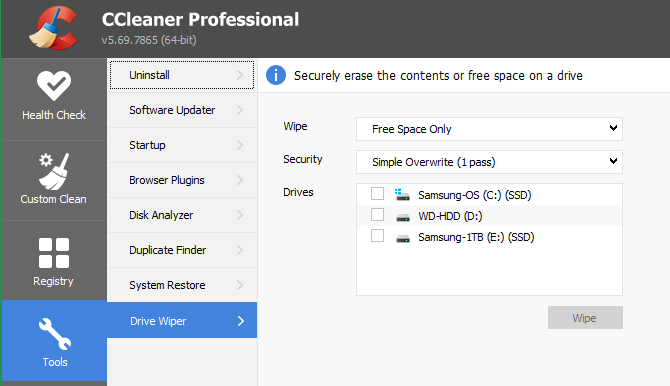
Проблеми с CCleaner през 2020 г.
След оглеждане и изявление от генералния мениджър на CCleaner за това, че компанията се отнася сериозно към киберпрестъпността, нямаме сериозни възражения срещу поведението на CCleaner в най-новото издание. Все пак има няколко досади, които си струва да се споменат.
Първо, когато инсталирахме безплатната версия на CCleaner, това ни подкани да инсталираме и AVG Antivirus. Макар и да не е злонамерена програма, не е зле да имате подписан софтуер като вас. Това е особено странно да се види, тъй като през последните години много безплатен софтуер спря да предлага пакетни crapware.
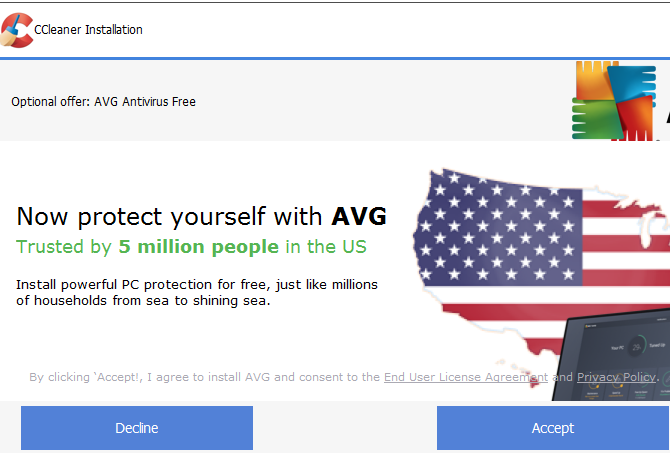
Всъщност, Microsoft вече категоризира CCleaner като PUA (Потенциално нежелано приложение) поради това поведение. Microsoft казва, че пакетирането на софтуер от други компании „може да доведе до неочаквана софтуерна дейност, която може да повлияе негативно на потребителските изживявания“.
Въпреки че актуализацията на софтуер е една от най-добрите характеристики на CCleaner Professional, тя не е перфектна. Тъй като не е напълно автоматизиран, трябва да кликнете Следващия в куп диалогови кутии за инсталиране на актуализации. Също така, когато стартирахме актуализатора на софтуера, той работи на WireShark, но при опит да актуализира Speccy (друг продукт на Piriform) Windows Security блокира действието на CCleaner.
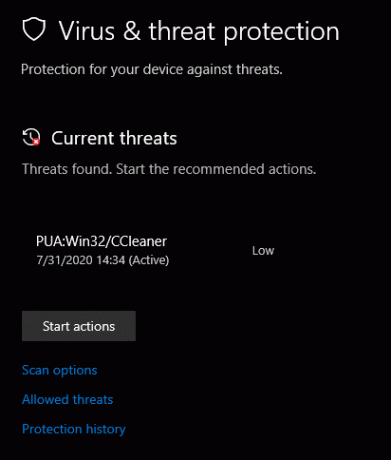
Функцията за интелигентно почистване в CCleaner Professional почиства файлове за вас на определен праг. Макар и удобно, тази функция по подразбиране също показва изскачащо поле, когато затворите всеки браузър, предлагайки автоматично да почистите данните му. Това отминава, когато изберете действие за браузъра в Опции> Интелигентно почистване, но все още е досадно да се види от премиум софтуера.
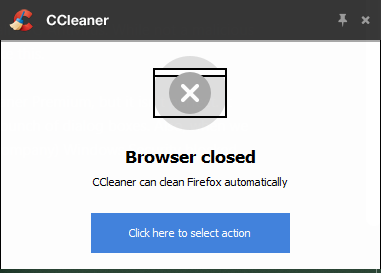
CCleaner Free vs. професионален
Имахме достъп до професионалната версия на CCleaner за тестване и я сравнихме с безплатното издание, инсталирано на друг компютър. CCleaner Professional обикновено струва $ 24.95 и отключва няколко от споменатите по-горе функции.
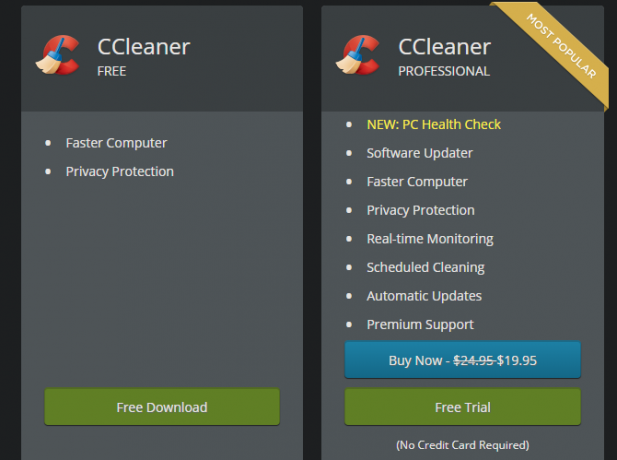
Трябва ви Pro за следното:
- Деактивиране на стартиращи програми и използване на актуализатора на автоматично приложение в Health Check
- Използване на инструмента за актуализиране на софтуер
- Работещ CCleaner по график
- Промяна на опциите за интелигентно почистване, включително автоматично почистване на браузъра
- Промяна на това, което потребителите управляват CCleaner
- Автоматично прилагане на актуализации на продуктите
- Премахване на отметката от Покажете оферти за другите ни продукти опция в поверителност
В обобщение, най-големите тегления на CCleaner Pro са автоматизирано почистване и актуализиране на софтуера. Но имате ли нужда от тези?
Използва ли се CCleaner?
Освен проблемите на личния живот и сигурността, повечето от това, което казахме за CCleaner през 2018 г. (в споменатата по-рано статия), все още стои. Единствената изцяло нова функция, Преглед на здравето, е само по-удобен начин за почистване на данни, които можете да изберете ръчно Custom Clean.
За да бъдем справедливи, има някаква полза за CCleaner. Например, ако използвате няколко браузъра, е удобно да премахвате временни файлове от всички тях наведнъж. И на Задвижване на чистачките и Актуализация на софтуера (ако плащате за Pro) са полезни.
Можете обаче да получите достъп до много функции на CCleaner в други помощни програми и софтуер. Много от тях са безплатни и често вършат по-добра работа от CCleaner.
Например, Windows Disk Cleanup обработва много от инструментите за почистване на CCleaner. TreeSize е много по-добър дисков анализатор и Patch My PC е по-добре в актуализирането на софтуера. И някои инструменти на CCleaner, като Uninstall и Стартиране, просто дублирате функционалността на Windows и по този начин са малко полезни.
Така че дали трябва да използвате CCleaner зависи от вашите нужди. Ако рядко ви липсва дисково пространство, използвайте само един браузър и нямате нищо против да актуализирате софтуер ръчно, тогава наистина няма нужда да го използвате. Можете да използвате опциите за почистване на Windows и други инструменти на трети страни, които вършат по-добра работа при задачи като намиране на дублирани файлове.
Накратко: CCleaner не е безполезен, но повечето потребители вероятно не се нуждаят от него. След този преглед не планираме да го поддържаме в нашата система.
Поддържайте компютъра чист
Ние оценихме CCleaner за употреба през 2020 г., но имайте предвид, че той е далеч от единствения инструмент за почистване на компютър. Ако настоявате да използвате помощна програма „всичко в едно“, BleachBit е солидна алтернатива, която е напълно безплатна.
В противен случай следвайте нашето стъпка по стъпка ръководство за почистване на Windows 10 Най-добрият начин за почистване на Windows 10: Ръководство стъпка по стъпкаНе знаете как да почистите Windows 10? Ето ясно ръководство стъпка по стъпка, за да получите вашия компютър отново хубав и подреден. Прочетете още и не би трябвало да имате проблем да поддържате вашия компютър без ненужни файлове.
Кредит за изображение: фокусна точка /Shutterstock
Разкриване на филиал: Купувайки продуктите, които препоръчваме, вие помагате да поддържате сайта жив. Прочетете още.
Бен е заместник-редактор и мениджър на борда на борда в MakeUseOf. Той напусна работата си по ИТ, за да пише на пълен работен ден през 2016 г. и никога не е поглеждал назад. Той обхваща технически уроци, препоръки за видео игри и повече като професионален писател повече от шест години.

